Bagaimana cara konversi DVD ke file ISO atau folder DVD
Wondershare UniConverter (sebelumnya dikenal sebagai Wondershare Video Converter Ultimate) bahkan mampu mengonversi DVD Anda ke file ISO atau Folder DVD. Dengan pendekatan ini, Anda tidak perlu bergantung pada media optik dan drive disk untuk menonton film favorit Anda. mereka dapat diakses langsung dari perangkat keras lokal Anda. Berikut cara membuat folder DVD atau file ISO dari DVD fisik:
Bagaimana cara mengkonversi DVD ke file ISO atau Folder DVD - Panduan Pengguna Wondershare UniConverter (Windows)
Step 1Akses DVD menggunakan Wondershare UniConverter.
Masukan sumber DVD ke perangkat DVD yang terhubung dengan PC Anda, luncurkan Wondershare UniConverter, pilihkategori Pembakar DVDdaribagianBeranda.
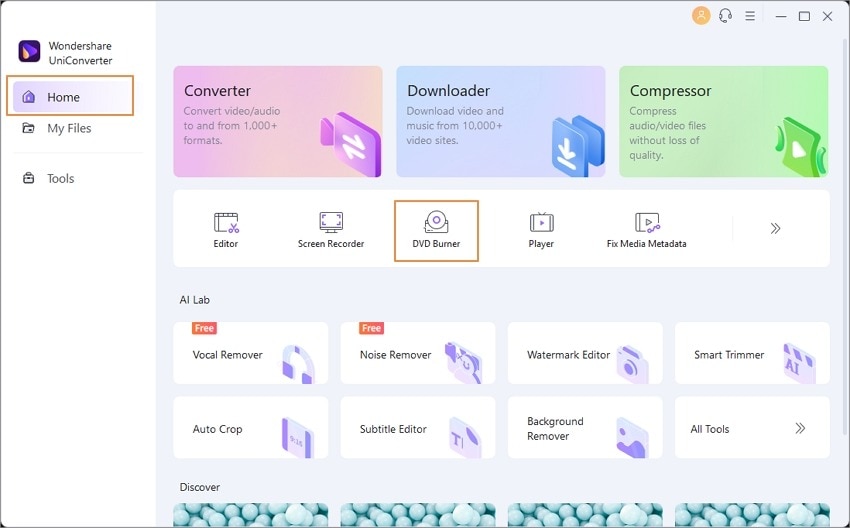
Klikikon Muat DVDdari bagian kiri atas jendela tengah,pilih tombol radioFilm Utamaatau Semua Filmpada kotakModel Pemuatan DVDlalu klikOK.
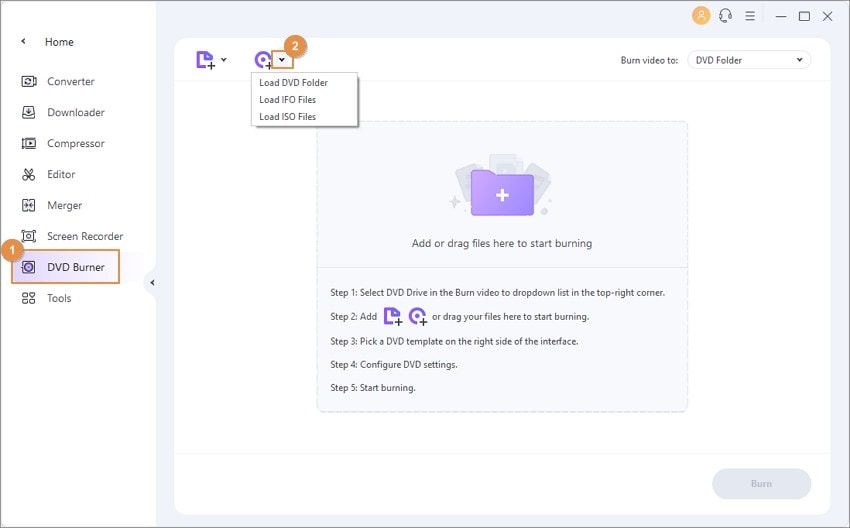
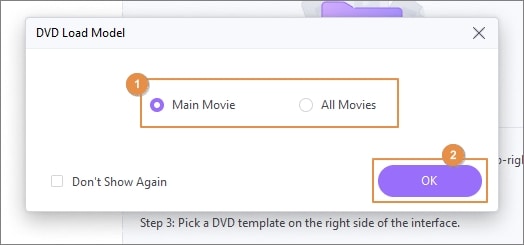
Step 2Pilih template DVD.
KlikikonDVD pada panel kanan, pilih template pilihan Anda dari panel kiri kotakTemplate DVD yang terbukalalu secara opsional klikikon Jelajahi(…) di sebelahbidang Tambahkan Gambar Latar BelakangdanTambahkan Musik Latar Belakanguntuk memilih gambar kustom dan trek audio yang sesuai untuk template yang dipilih,dan klikOK.
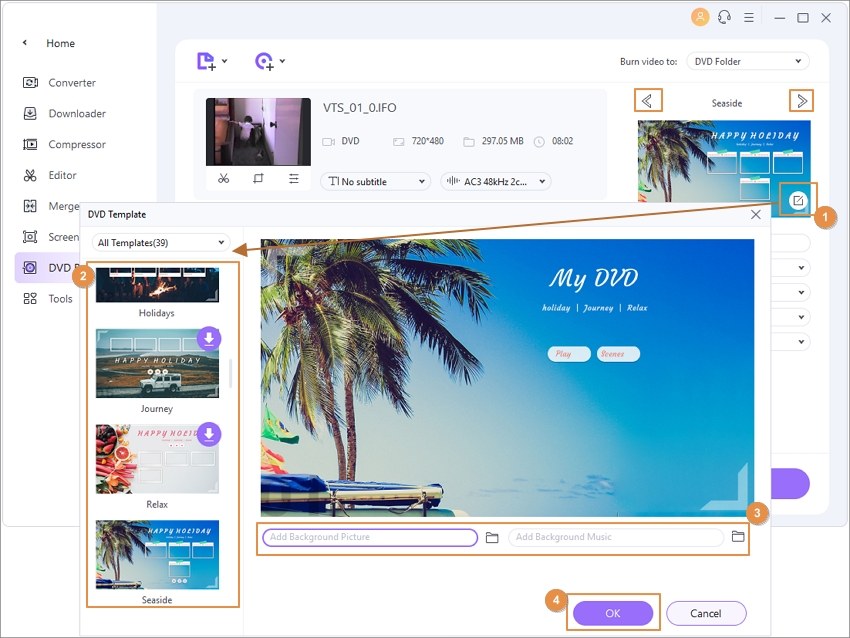
Step 3Sesuaikan Pengaturan DVD.
Dari bawah template gambar mini di panel kanan, masukkan nama untuk disk diLabel DVD,dan pilih opsi yang Anda inginkandari daftar tarik-turunRasioAspek,Standar TV,danKualitas.
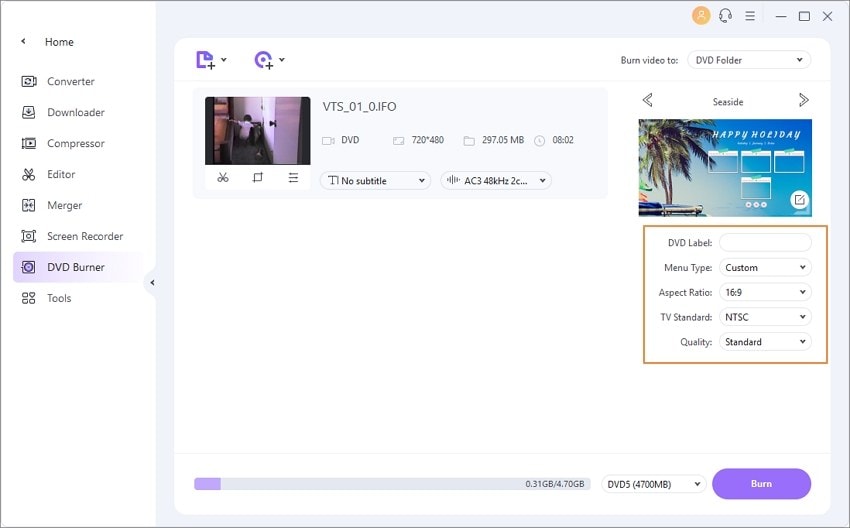
Step 4Konversikan DVD.
PilihFolder DVDatau Semua FilmFile ISOdarivideo Bakar kedaftar tarik-turun di sudut kanan atas, lalu klikBakaruntuk mengkonversi DVD ke folder DVD atau file ISO.
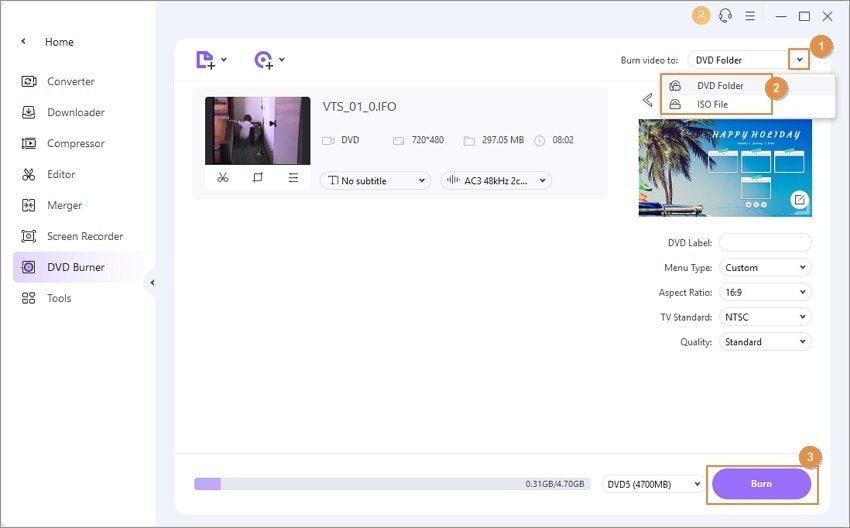
Informasi tambahan:
Jika Anda ingin mengubah default lokasi tempat folder DVD atau file ISO disimpan, maka kamu dapat klikikon Opsidari sudut kanan atas,klik Preferensi,pergi ketab Lokasi,lalu klikUbahDari bawahSimpan Folder yang dibakar/file ISOke bagian, pilih folder tujuan Anda, lalu klikOKuntuk menyimpan perubahan.
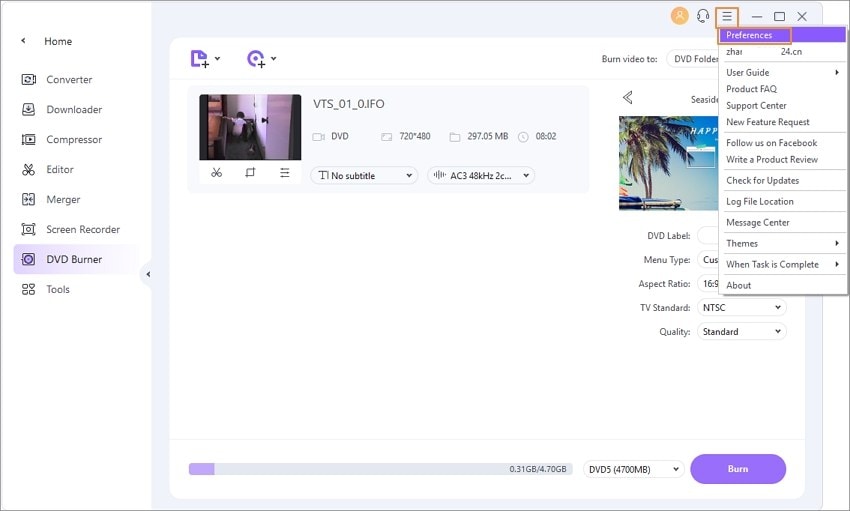
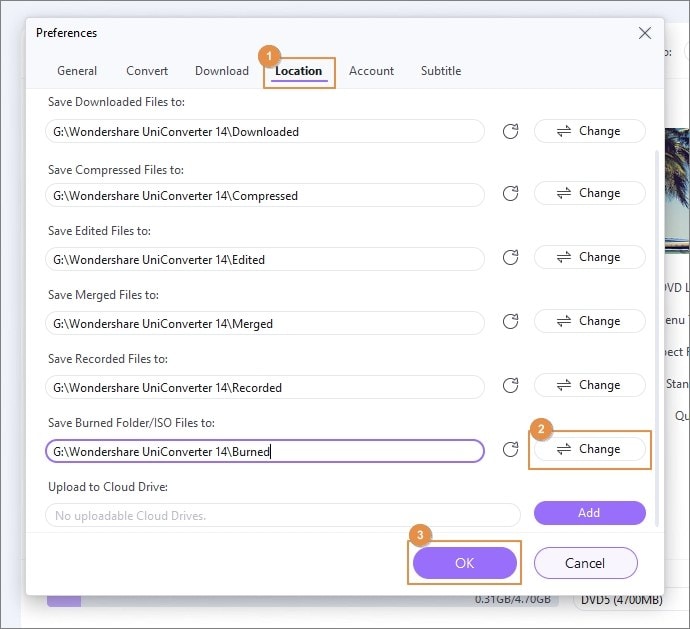
More Useful Information
Kotak peralatan video lengkap anda

 print
print